- Проблем се обично јавља због недостатка одговарајућег екстрактора; стога се саветује посебан екстрактор како би се спречило да Мицрософт оффице не може да отвори ову датотеку због грешке у .зип архиви.
- Уверите се да ваш рачунар већ има одговарајућу апликацију за отварање датотека са којима желите да радите.
- Пошто је могуће да је датотека оштећена током процеса преузимања, најбоље је да покренете алатку за поправку датотека.

- Пронађите датотеке на рачунару, лаптопу и другим уређајима
- Лоцирајте их на више места: локално, мрежно или складиште у облаку
- Вратите скоро све што сте изгубили на трен
пронађите све датотеке,
чак и у облаку и мрежи
Мицрософт Оффице је обавезан када је у питању обрада датотека и интеракција са њима због високих могућности овог Мицрософт клијентског софтвера.
Већина типова датотека може се отворити помоћу Мицрософт Оффице-а као што су Ворд датотеке, ПДФ-ови и Екцел листови, иако постоји неколико изузетака.
Корисници су пријавили неке проблеме са апликацијом када су покушавали да отворе Зип датотеке које су недавно архивирали или преузели са веба.
Иако нема званичних одговора на овај проблем, бројни стручњаци су се бавили њиме на многим форумима и веб локацијама, као што је званична веб локација Мицрософт-а.
Које апликације садржи Мицрософт Оффице?
Мицрософт Ворд, Мицрософт Екцел и Мицрософт ПоверПоинт били су укључени у почетну верзију Оффице-а, која је првобитно била маркетиншка фраза за канцеларијски пакет.
Сада укључује Ворд, Екцел и ПоверПоинт, као и клијент е-поште (Оутлоок), систем за управљање базом података (Аццесс) и апликацију за десктоп издаваштво (Публисхер).
Постоји и веб верзија Мицрософт Оффице-а, која се састоји углавном од три веб апликације: Ворд, Екцел и Поверпоинт.
Ово специјално и лагано издање Мицрософт Оффице-а такође долази са Оутлоок.цом, ОнеНоте и ОнеДриве, којима се свима може приступити путем обједињеног прекидача апликација.
Шта могу да урадим ако Мицрософт Оффице не може да отвори ову датотеку због грешке у .зип архиви?
1. Отворите помоћу Филе Екплорер-а
- Кликните десним тастером миша на зип датотеку, а затим изаберите Виндовс Екплорер од Отвори са мени.
- Двапут кликните на било који од Ворд документи са којима желите да комуницирате.
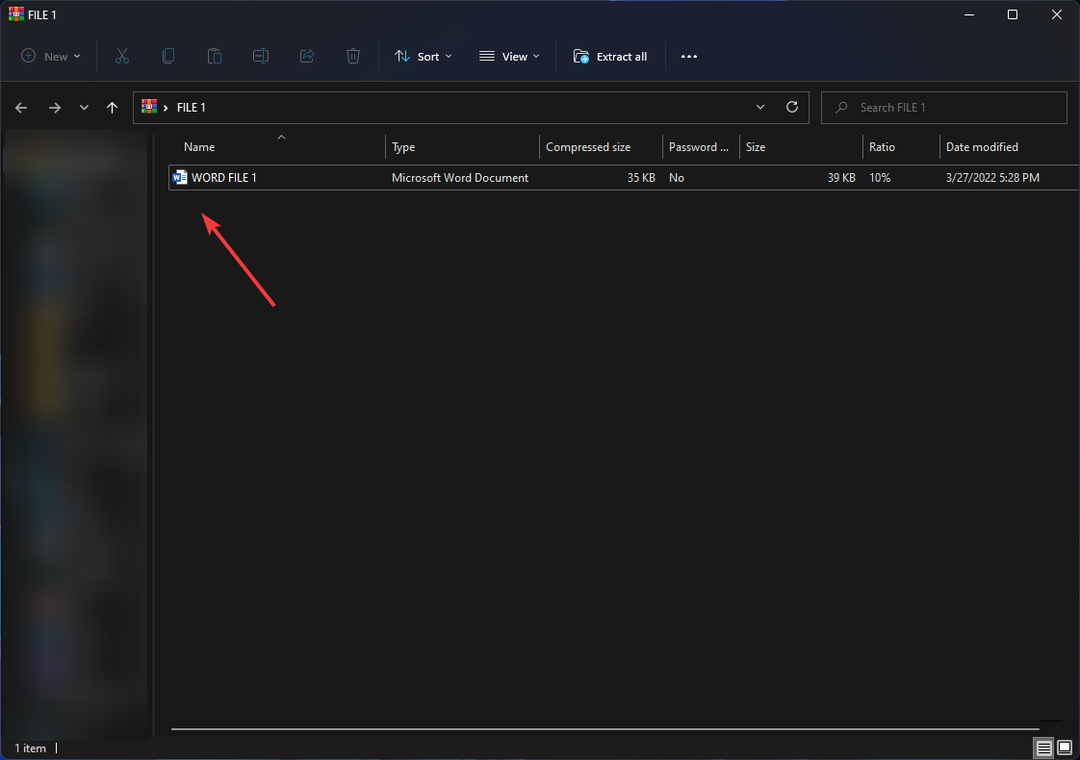
- Требало би да сачувате документ користећи Сачувај као него на сачувати.
Обавезно промените локацију на којој ће бити сачувана из привременог директоријума који ће бити подразумевани на неко погодније место, као што је радна површина
2. Екстрахујте помоћу ВинРАР-а
-
Преузимање ВинРАРи инсталирајте га.
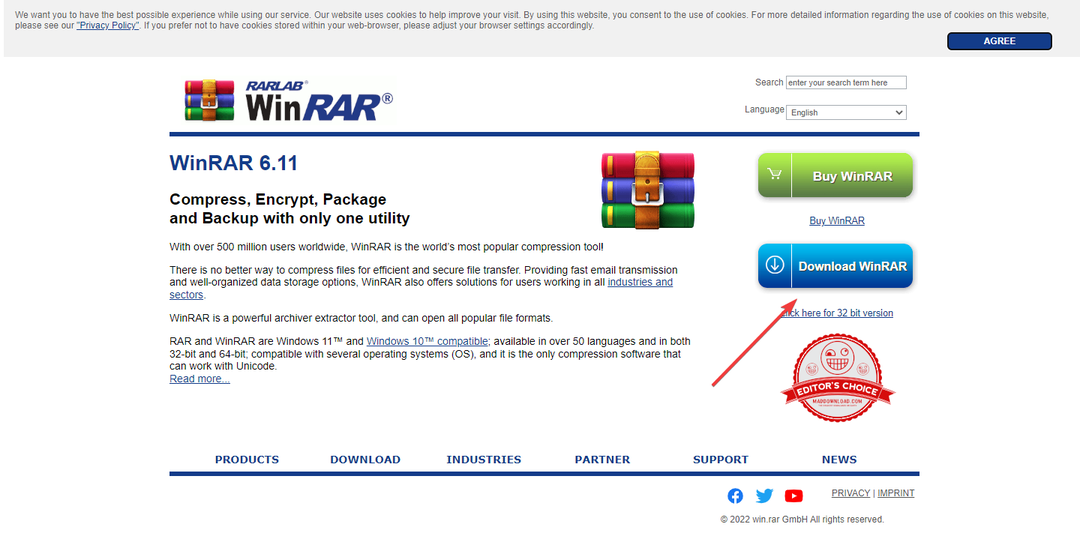
- Кликните десним тастером миша на зип датотеку и изаберите Отвори са и онда ВинРАР архивер.

- Изаберите Екстрактовати у на горњој траци, а затим изаберите жељену локацију на којој ће се датотеке издвојити, а затим притисните У реду.
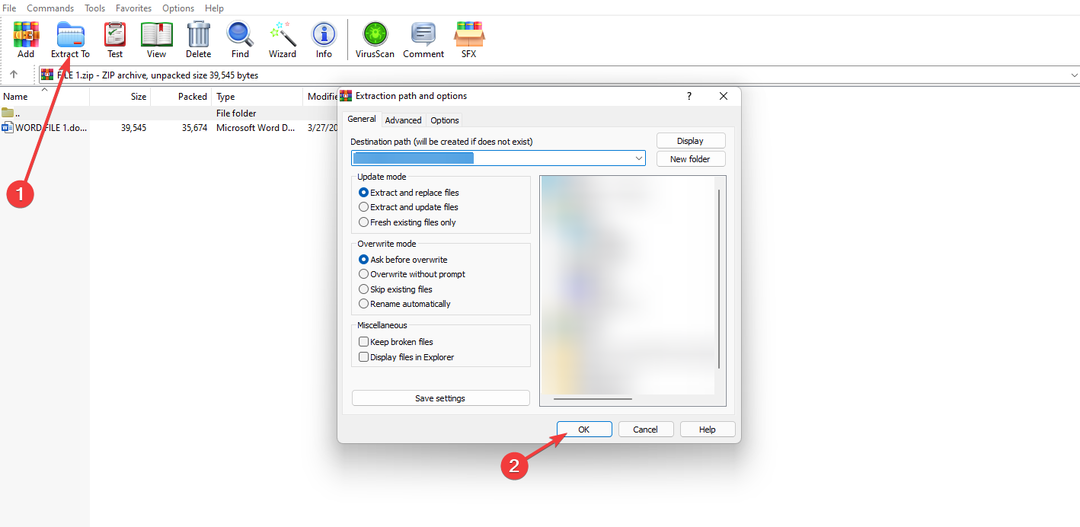
Након ових корака, идите на одредишну датотеку у коју сте изабрали да издвојите датотеке и покушајте да отворите извучене датотеке помоћу Мицрософт Оффице-а.
3. Инсталирајте одговарајућу Оффице апликацију
- Идентификујте тип датотеке десним кликом на датотеку, а затим одабиром Својства, тамо можете сазнати тип датотеке.
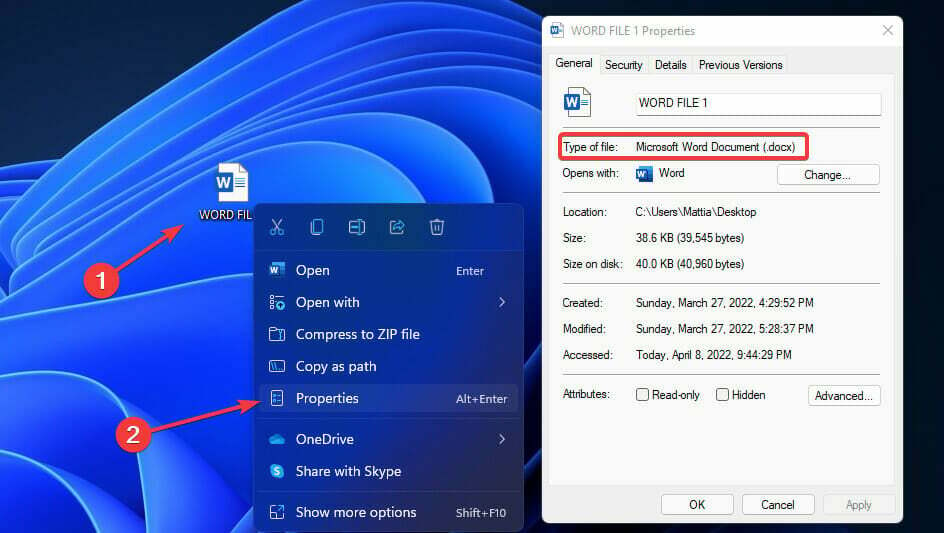
- Инсталирајте праву апликацију са Званична веб локација Мицрософт Оффице-а.
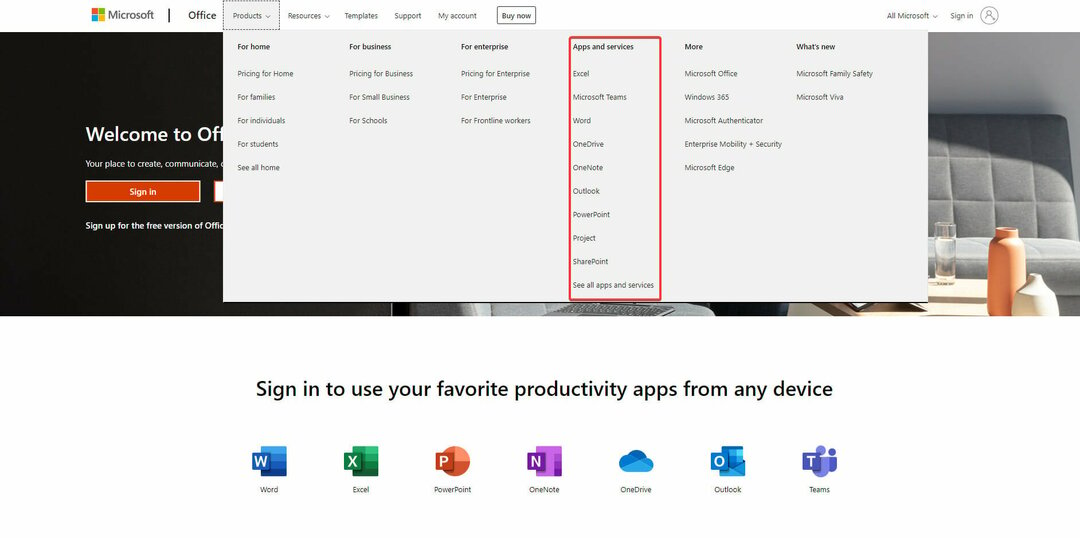
Ако не можете да отворите датотеку, могуће је да немате инсталирану потребну апликацију на рачунару; проверите екстензију датотеке и затим инсталирајте потребну апликацију.
Сада проверите да ли Мицрософт оффице не може да отвори ову датотеку јер је проблем са .зип архивом решен ако не пређете на следеће решење.
- Поправка: Није могуће креирати нове документе у Оффице 365
- Поправка: ВБА грешка - класа није регистрована
- Поправка: Оффице 365 не може више да отвори ниједну базу података (грешка 3048)
- [Решено] Мицрософт Оффице код грешке 0к426-0к0
4. Поправите датотеку користећи ВинРАР
- Прво кликните десним тастером миша на зип датотеку и изаберите Отвори са а затим изаберите ВинРАР архивер.

- Изаберите Алати са горње траке, а затим кликните на Архива поправки.
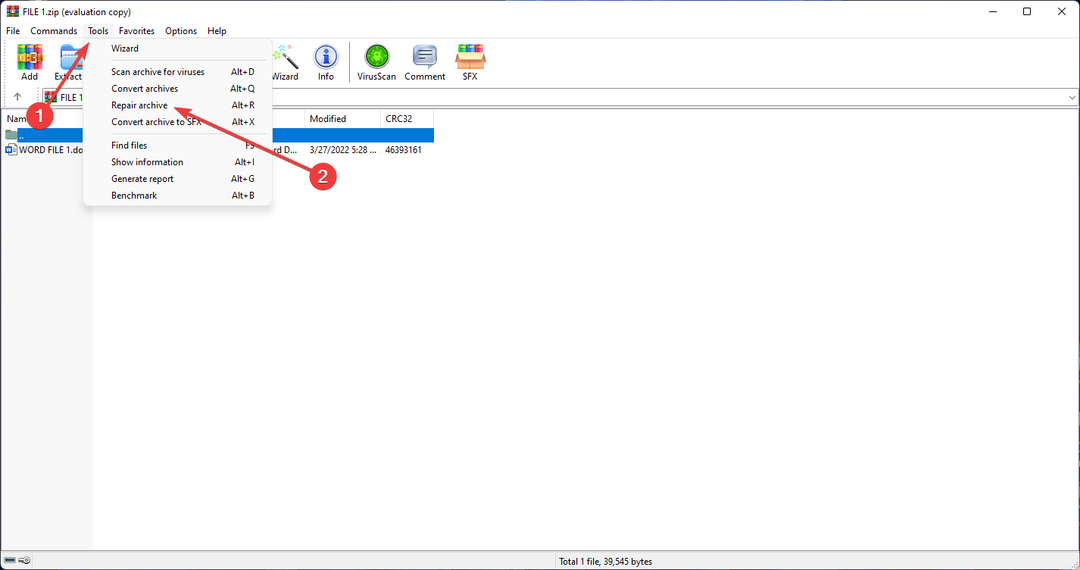
- На крају, кликните У реду на искачућем прозору.
Овај метод обично ради са преузетим датотекама, а не са зип датотекама које је корисник компримовао.
Овај чланак може бити користан за оне који имају проблема отварање Мицрософт Оффице докумената као што су Ворд и Екцел.
Пошто Мицрософт Оффице нема ниједан програм дизајниран за отварање зип датотека, разумљиво је да има проблема са руковањем архивама.
Сам Виндовс има алате за екстракцију, али као и многе друге званичне апликације, рад са њим може представљати главобољу и спорији је од било које друге апликације треће стране.
Док користите Мицрософт Оффице, може се препоручити скуп додатних алата на основу корисничког искуства и радног оптерећења како би се посао олакшао.
Зато је за рад са таквим датотекама препорука имати посебну апликацију за руковање зип датотекама.
ако ти наићи на проблеме када покушавате да издвојите зип датотеку, не устручавајте се да погледате овај чланак.
Јавите нам своје мишљење у области за коментаре испод.
 Још увек имате проблема?Поправите их овим алатом:
Још увек имате проблема?Поправите их овим алатом:
- Преузмите овај алат за поправку рачунара оцењено одлично на ТрустПилот.цом (преузимање почиње на овој страници).
- Кликните Започни скенирање да бисте пронашли проблеме са Виндовс-ом који би могли да изазову проблеме са рачунаром.
- Кликните Поправи све да бисте решили проблеме са патентираним технологијама (Ексклузивни попуст за наше читаоце).
Ресторо је преузео 0 читаоци овог месеца.


